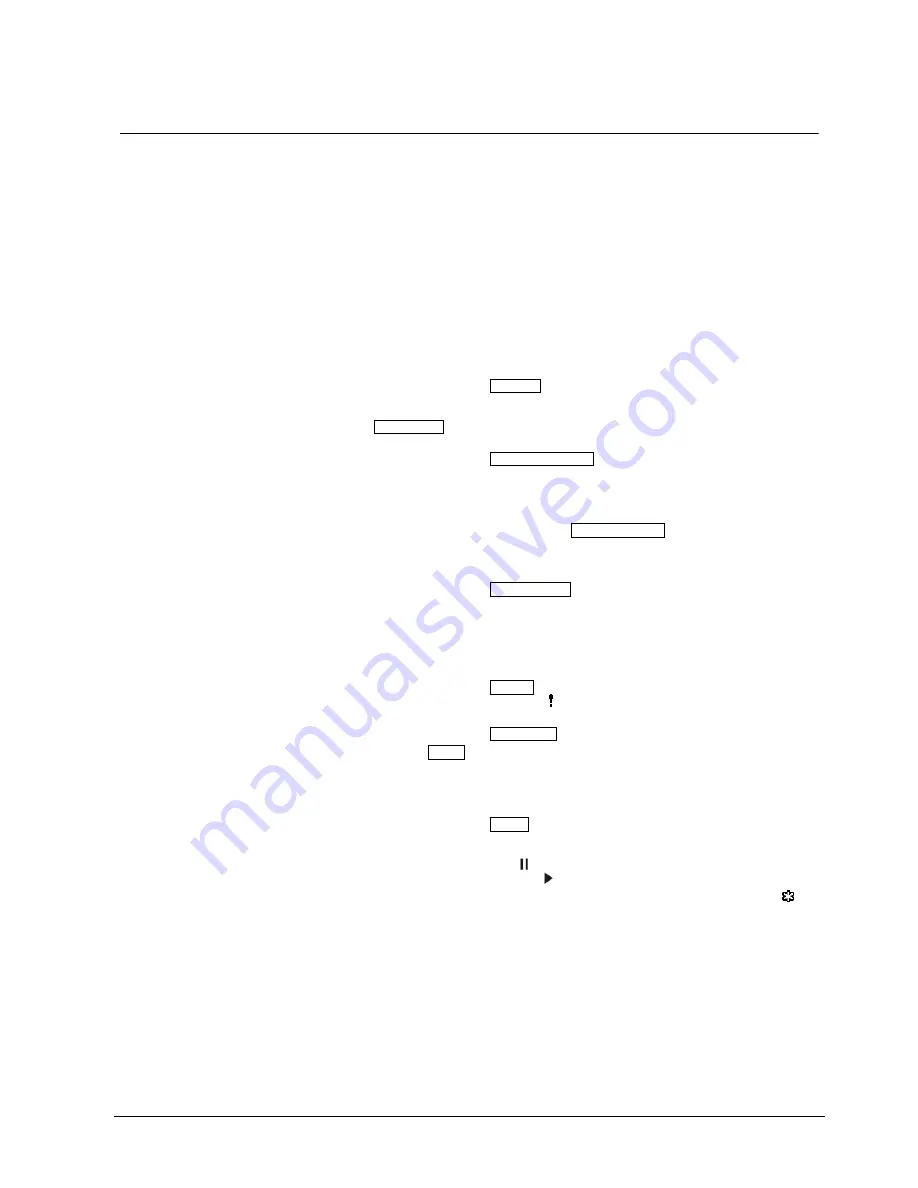
Fonctionnement
61
Siemens Building Technologies
FR
Fire Safety & Security Products
12.2008
7.3 Boutons
et
témoins du panneau avant
Témoin Power
Le témoin Power s'allume lorsque l'unité est sous tension.
Témoin HDD
Le témoin HDD clignote lorsque le magnétoscope numérique enregistre ou recherche
une vidéo sur le disque dur.
Témoin Alarm
Le témoin Alarm Out s'allume lorsque la sortie d'alarme ou l'avertisseur sonore est
activé.
Témoin Network
Le témoin Network s’allume lorsque l’unité est connectée au réseau via l’Ethernet.
Témoin Clip Copy
Le témoin Clip Copy s’allume lorsque le magnétoscope numérique effectue une copie
de clip.
Boutons des caméras
(1-16)
Appuyez sur l'un des boutons correspondant aux numéros des caméras pour afficher
les images filmées par la caméra sélectionnée en mode plein écran. Les boutons 1-9
sont également utilisés pour entrer des mots de passe.
En mode PIZ, appuyez sur le bouton 1 pour effectuer un zoom avant et sur le bouton 2
pour effectuer un zoom arrière. Appuyez sur le bouton 3 pour effectuer une mise au
point rapprochée et sur le bouton 4 pour effectuer une mise au point distante. Appuyez
sur le bouton 5 pour passer au préréglage et sur le bouton 6 pour l’enregistrer.
Bouton Zoom/PIZ
Appuyez sur le bouton Zoom/PIZ pour passer en mode Zoom, un rectangle apparaît
alors sur l’écran. Vous pouvez utiliser les boutons fléchés pour déplacer le rectangle
vers une autre zone. Appuyez sur le bouton
Entrée/Pause pour effectuer un zoom avant de l’image en rectangle. Appuyez sur le
bouton pendant au moins deux secondes pour accéder au mode PIZ.
Bouton Affichage/ Référence
Appuyez sur le bouton Affichage/Référence pour naviguer entre les différents formats
d'affichage possibles. Les formats disponibles sont les suivants : PIP, 2 x 2, 3 x 3 et
4 x 4. Appuyez sur le bouton et maintenez-le enfoncé pendant au moins deux secondes
pour sélectionner les caméras dont les images s’afficheront sur le moniteur de
référence.
Bouton Groupe/Séquence
En mode direct, appuyez sur le bouton Groupe/Séquence pour remplacer l’écran du
groupe de caméras actuel par le groupe de caméras suivant. Le numéro de page
s’affiche alors sur l’écran. Appuyez sur le bouton et maintenez-le enfoncé pendant au
moins deux secondes pour afficher les canaux live de façon séquentielle.
Bouton Menu/Fond noir
Appuyez sur le bouton Menu/Fond noir pour accéder aux écrans de configuration. Vous
devrez entrer le nom d'utilisateur et le mot de passe appropriés pour pouvoir accéder
aux écrans de configuration. Vous pouvez également appuyer sur ce bouton pour
fermer le menu ou la boîte de dialogue de configuration affiché. En mode Lecture,
appuyez sur le bouton pour afficher le menu
Rechercher
. Appuyez sur le bouton et
maintenez-le enfoncé pendant au moins deux secondes pour accéder au mode Fond
noir.
Bouton Urgence
Appuyez sur le bouton Urgence pour lancer un enregistrement d'urgence de tous les
canaux des caméras : le symbole
s'affiche sur l'écran. Appuyez de nouveau sur ce
bouton pour arrêter l'enregistrement d'urgence.
Bouton Copie du clip
Appuyez sur le bouton Copie du clip pour copier des clips vidéo.
Bouton Alarme
Le bouton Alarme est assorti de deux fonctions. Premièrement, il réinitialise les sorties
du magnétoscope numérique, notamment l'avertisseur interne déclenché par une
alarme. Deuxièmement, il affiche le journal des événements lorsque vous êtes en mode
Contrôle direct, excepté en cas d'alarme active. Cette opération peut être protégée par
un mot de passe utilisateur.
Bouton Lecture
Appuyez sur le bouton Lecture pour accéder au mode Lecture et appuyez de nouveau
sur le bouton pour quitter ce mode. Lors du passage en mode Lecture, la vidéo est en
pause. Appuyez sur le bouton fléché vers la droite pour lire une séquence vidéo à
vitesse normale. Le symbole s’affiche sur l’écran lorsque le magnétoscope numérique
est en mode Pause et le symbole s’affiche lorsqu’il lit une vidéo.
Bouton Entrée/Pause
En mode Contrôle direct, appuyez sur le bouton pour geler l’écran affiché, l’icône
apparaît alors sur l’écran. En mode Lecture, si vous appuyez sur ce bouton, la
séquence vidéo se met en pause. En mode Configuration, appuyez sur ce bouton pour
sélectionner un élément en surbrillance ou finaliser une entrée.
Flèches vers le haut,
le bas, la gauche et la droite
Ces boutons sont utilisés pour parcourir les menus et l'interface utilisateur graphique.
Les boutons fléchés vers le haut et vers le bas permettent également de modifier des
chiffres. Pour ce faire, sélectionnez un nombre dans le menu et augmentez ou diminuez
sa valeur.
En mode Lecture, les boutons fléchés vers la gauche et vers la droite permettent
également de lire des images. Appuyez sur le bouton fléché vers la droite pour lire une
séquence vidéo à vitesse normale. Si vous appuyez de nouveau sur le bouton, la
vitesse augmente : x 2, x 3 et x 4. Appuyez sur le bouton fléché vers la gauche pour
revenir rapidement en arrière lors de la lecture d’une séquence vidéo. Si vous appuyez
de nouveau sur le bouton, la vitesse augmente : x 2, x 3 et x 4.
Содержание SISTORE AX16 250/100 V2.8
Страница 4: ......
Страница 15: ......
Страница 20: ......
Страница 31: ......
Страница 36: ......
Страница 47: ......
Страница 52: ......
Страница 63: ......
Страница 68: ......
Страница 79: ......
Страница 84: ......
Страница 95: ......
Страница 100: ......
Страница 111: ......
Страница 116: ......
Страница 127: ......
Страница 132: ......
Страница 143: ......
Страница 148: ......
Страница 159: ......
Страница 164: ......
Страница 175: ......
Страница 180: ......
Страница 191: ......
Страница 196: ......
Страница 207: ......
















































